電腦網路設定
更改電腦名稱 (電腦識別)

更改工作群組 (群組電腦)

手動設定 IP 位址 (提升資訊力)
檢測 TCP/IP 網路
BGInfo 軟體介紹
- 步驟一、在桌面上【我的電腦】按右鍵選擇【內容】
- 步驟二、 WindowXP選擇【 電腦名稱】後,再點選【變更】

- 步驟三、在【 電腦名稱】欄裡輸入姓名、學號或名稱後,在按【確定】
- 步驟四、網路識別選擇確定【確定】
- 步驟五、讓電腦重新開機,啟動設定更變
更改工作群組 (群組電腦)
- 步驟一、用滑鼠右鍵按一下桌面上的 [我的電腦],然後按一下 [內容]。
- 步驟二、在 [網路識別] 索引標籤上,按一下 [內容]。
- 步驟三、在 [成員隷屬] 底下,按一下 [工作群組] 選項,然後輸入工作群組的名稱。

- 步驟四、按一下 [確定]。
- 步驟五、再按一下 [確定]。
- 步驟六、出現提示時,請重新啟動電腦。
手動設定 IP 位址 (提升資訊力)
- 步驟一、用滑鼠右鍵按一下 [網路上的芳鄰] 圖示,然後按一下 [內容] 開啟 [網路和撥號連線] 視窗。
- 步驟二、用滑鼠右鍵按一下 [區域連線] 圖示,然後按一下 [內容]。
- 步驟三、按一下 [Internet Protocol (TCP/IP)],再按一下 [內容]。
- 步驟四、在 [一般] 索引標籤上,設定 TCP/IP 位址及子網路遮罩。如果您具有可路由傳送的環境,就可以設定預設的閘道。請確定相同子網路內的所有電腦都具有相同的子網路遮罩和 IP 位址網路部份。此外,如果您要直接連線至網際網路,請確定您所使用的 IP 位址已在網際網路上註冊。
檢測 TCP/IP 網路
- ipconfig 主要功用,用來檢視您的電腦的網路卡狀況與網路設定(加上 /all 參數,用來顯示目前網路連線的設定)
- ping 是一個 TCP/IP 工具,用來檢查連線狀態,測試特定主機能否通過IP到達。
BGInfo 軟體介紹
- BGInfo 此軟體是用於設定桌面訊息顯示的軟體,此軟體本身可以探測電腦主機一些有用的系統訊息(例如:IP 位址及 DNS 主機名稱)並能把這些有用的資訊顯示在桌面上。
- BGInfo下載網址: http://www.microsoft.com/technet/sysinternals/default.mspx
- 下載後,請自行解壓縮,執行 BGInfo.exe檔即可。










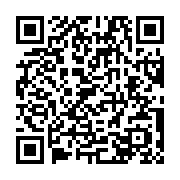




Excellent!
回覆刪除高再洲
Excellent!
回覆刪除高再洲 到此一遊。